Überblick über die Verwendung von Workflowprozessen
Dieses Thema bezieht sich auf Dynamics 365 Customer Engagement (on-premises). Die Power Apps-Version dieses Themas finden Sie unter: Klassischer Dataverse Hintergrund-Workflows
Workflows automatisieren Geschäftsprozesse ohne Benutzeroberfläche. Workflows werden gewöhnlich verwendet, um Automatisierungen zu starten, für die keine Benutzerinteraktion erforderlich ist.
Jeder Workflowprozess ist einer einzelnen Entität zugeordnet. Wenn Sie Workflows konfigurieren, müssen Sie vier Hauptbereiche beachten:
Wann sollen sie gestartet werden?
Sollen sie als Echtzeitworkflow oder als Hintergrundworkflow ausgeführt werden?
Welche Aktionen sollen sie ausführen?
Unter welchen Bedingungen sollen Aktionen ausgeführt werden?
Dieses Thema erläutert, wie Workflowprozesse gefunden werden, wann sie gestartet werden sollen und ob sie als Echtzeit- oder Hintergrundprozesse ausgeführt werden sollen. Informationen zu den Aktionen, die sie ausführen sollten, sowie zu den Bedingungen finden Sie unter Konfigurieren von Workflowprozessen.
Wo werden Workflowprozesse angepasst?
Sie sehen die Workflows in Ihrer Organisation, wenn Sie den Knoten Prozesse in der Standardlösung anzeigen und nach Prozessen filtern, die die Kategorie Workflow haben.

Je nachdem, wie die App gebaut ist, können Benutzer ihre Workflows in der App erstellen oder ändern.
Entwickler können Workflows mit Informationen im Dynamics 365 Customer Engagement (on-premises) Developer Guide erstellen, und Lösungen, die Sie kaufen, können Workflows enthalten, die Sie ändern können.
Workfloweigenschaften
Wählen Sie im Lösungsexplorer Prozesse, und klicken Sie anschließend auf Neu.
Beim Erstellen eines Workflows verlangt das Dialogfeld Prozess erstellen, dass Sie alle drei Eigenschaften einstellen, über die Prozesse verfügen:
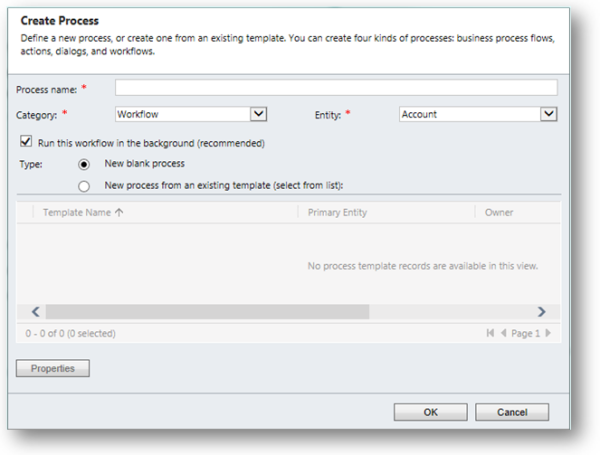
Prozessname
Der Name des Workflowprozesses muss nicht eindeutig sind, wenn Sie jedoch erwarten, sehr viele Workflows zu haben, sollten Sie die Prozesse durch ihre Namen eindeutig identifizieren. Sie können auch Standardpräfixe auf den Namen des Workflows anwenden. Das Präfix kann z. B. die Funktion des Workflows oder der Abteilung innerhalb des Unternehmens beschreiben. Dadurch können Sie ähnliche Elemente in der Liste der Workflows gruppieren.
Kategorie
Diese Eigenschaft legt fest, dass es sich um einen Workflow handelt.
Entität
Jeder Workflowprozess muss ausschließlich für eine einzelne Entität festgelegt werden. Sie können die Entitäten nicht ändern, nachdem der Prozess erstellt wurde.
Diesen Workflow im Hintergrund ausführen (empfohlen)
Diese Option wird angezeigt, wenn Sie „Workflow“ als Kategorie auswählen. Diese Einstellung legt fest, ob es sich bei dem Workflow um einen Echtzeit- oder einen Hintergrundworkflow handelt. Echtzeitworkflows werden sofort (synchron) und Hintergrundworkflows asynchron ausgeführt. Welche Konfigurationsoptionen verfügbar sind, hängt von Ihrer Auswahl für diese Einstellung ab. Bei Hintergrundworkflows können Wartebedingungen verwendet werden, die für Echtzeitworkflows nicht verfügbar sind. Solange Sie keine Wartebedingungen verwenden, können Sie Hintergrundworkflows später in Echtzeitworkflows und umgekehrt umwandeln. Weitere Informationen zu Wartebedingungen finden Sie unter Einstellen von Bedingungen für Workflowaktionen.
Sie haben auch die Option Typ, um anzugeben, ob ein vollständig neuer Workflows erstellt oder von einer Vorlage ausgegangen werden soll. Wenn Sie Neuer Prozess aus vorhandener Vorlage (aus Liste auswählen) auswählen, können Sie ais den vorhandenen Workflowprozessen, die als Vorlage gespeichert wurden, auswählen.
Nach dem Erstellen des Workflow oder der Bearbeitung eines vorhandenen Workflows haben Sie die folgenden zusätzlichen Eigenschaften:
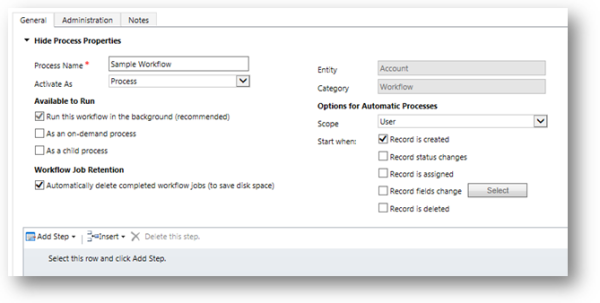
Aktivieren als
Sie können Prozessvorlage auswählen, um einen erweiterten Ausgangspunkt für andere Vorlagen zu erstellen. Wenn Sie diese Option auswählen, nachdem Sie den Workflow aktivieren, wird der Workflow nicht angewendet; stattdessen ist er im Dialogfeld Prozess erstellen zur Auswahl verfügbar, wenn Sie folgendes wählen: Typ: Neuer Prozess aus vorhandener Vorlage (aus Liste auswählen)
Prozessvorlagen sind nützlich, wenn Sie eine Reihe ähnlicher Workflowprozesse haben und sie definieren möchten, ohne die Logik duplizieren zu müssen.
Notiz
Das Bearbeiten einer Prozessvorlage ändert nicht das Verhalten früher erstellter Workflowprozesse, die als Vorlage verwendet werden. Ein neuer Workflow, der mithilfe einer Vorlage erstellt wird, ist eine Kopie des Inhalts in der Vorlage.
Zur Ausführung verfügbar
Dieser Abschnitt enthält Optionen, die beschreiben, wie der Workflow zur Ausführung verfügbar ist.
Diesen Workflow im Hintergrund ausführen (empfohlen)
Dieses Kontrollkästchen steht für die Option Sie ausgewählt haben, als Sie den Workflow erstellt haben. Diese Option ist deaktiviert, Sie können sie aber im Menü Aktionen ändern, indem Sie entweder In einen Echtzeitworkflow konvertieren oder In einen Hintergrundworkflow konvertieren auswählen.
Als bedarfsabhängiger Prozess
Wählen Sie diese Option, wenn Sie Benutzern erlauben möchten, diesen Workflow manuell auszuführen. Bedarfsabhängige Prozesse finden Sie im Abschnitt Workflow ausführen des Flows.

Als untergeordneter Prozess
Wählen Sie diese Option aus, wenn Sie zulassen möchten, dass der Workflow von einem anderen Workflow aus gestartet werden kann.
Beibehaltung von Workflowaufträgen
Dieser Abschnitt beinhaltet eine Möglichkeit, einen Workflow zu löschen, nachdem die Workflowausführung abgeschlossen ist.
Abgeschlossene Workflowaufträge automatisch löschen (um Speicherplatz zu sparen)
Wählen Sie diese Option aus, wenn Sie möchten, dass ein abgeschlossener Workflowauftrag automatisch gelöscht werden soll.
Notiz
Die Workflowaufträge werden nicht direkt nach dem Abschluss gelöscht, aber bald danch durch eine Batchverarbeitung.
Bereich
Optionen für benutzereigene Entitäten sind Organisation, Übergeordnet: Untergeordnete Unternehmenseinheiten, Unternehmenseinheit oder Benutzer. Für organisationseigene Entitäten ist die einzige Option Organisation.
Wenn der Umfang Organisation ist, kann die Workflowlogik auf jeden beliebigen Datensatz in der Organisation angewendet werden. Andernfalls kann der Workflow nur auf einen Teil der Datensätze innerhalb des Umfangs angewendet werden.
Notiz
Die Standardeinstellung für den Umfang ist Benutzer. Prüfen Sie, dass der Umfangswert geeignet ist, bevor Sie den Workflow aktivieren.
Starten bei
Verwenden Sie die Optionen in diesem Abschnitt, um anzugeben, wann ein Workflow automatisch gestartet werden soll. Sie können einen Echtzeitworkflow so konfigurieren, dass er vor bestimmten Ereignissen ausgeführt wird. Dies ist sehr eine leistungsfähige Funktion, da der Workflow die Aktion anhalten kann, bevor sie auftritt. Weitere Informationen: Echtzeitworkflows verwenden. Folgende Optionen sind verfügbar:
Datensatz wird erstellt
Datensatzstatus wird geändert
Datensatz wird zugewiesen
Feldänderungen erfassen
Datensatz wird gelöscht
Notiz
Beachten Sie, dass die Aktionen und die Bedingungen, die Sie für den Workflow definieren, nicht wissen, wann der Workflow ausgeführt wird. Wenn Sie zum Beispiel einen Workflow definieren, um den Datensatz zu aktualisieren, kann diese Aktion von einem Echtzeitworkflow nicht ausgeführt werden, bevor der Datensatz erstellt wurde. Ein Datensatz, der nicht vorhanden, kann nicht aktualisiert werden. Entsprechend kann ein Hintergrundworkflow einen Datensatz nicht aktualisiert, der gelöscht wurde, selbst wenn Sie diese Aktion für den Workflow definieren können. Wenn Sie einen Workflow so konfigurieren, dass er eine Aktion ausgeführt, die nicht ausgeführt werden kann, schlägt die Aktion und der gesamte Workflow fehl.
Ausführen als
Diese Option ist nur verfügbar, wenn Sie die Option Diesen Workflow im Hintergrund ausführen (empfohlen) abgewählt haben, als Sie den Workflow erstellt haben, oder wenn Sie später einen Hintergrundworkflow in einen Echtzeitworkflow umgewandelt haben.
Sicherheitskontext von Workflowprozessen
Wenn ein Hintergrundworkflow als bedarfsgesteuerter Prozess konfiguriert ist und von einem Benutzer mit dem Befehl Workflow ausführen gestartet wird, sind die Aktionen, die der Workflow ausführen kann, auf die begrenzt, die der Benutzer basierend auf seinen Rechten und Zugriffsebenen, die durch die für sein Benutzerkonto definierte Sicherheitsrolle festgelegt sind.
Wenn ein Hintergrundworkflow auf der Grundlage eines Ereignisses gestartet wird, operiert der Workflow im Kontext der Person, die sein Eigentümer ist; normalerweise ist dies der Benutzer, der den Workflow erstellt hat.
Bei Echtzeitworkflows haben Sie die Option Ausführen als und können wählen, ob der Workflow den Sicherheitskontext des Besitzers des Workflows oder des Benutzers, der Änderungen am Datensatz vorgenommen hat, verwenden soll. Wenn Ihr Workflow Aktionen enthält, die aufgrund von Sicherheitseinschränkungen nicht alle Benutzer ausführen können würden, sollten Sie den Workflow als Besitzer des Workflows ausführen.
Aktivieren eines Workflows
Workflows können nur bearbeitet werden, wenn sie deaktiviert sind. Bevor ein Workflow manuell verwendet oder aufgrund von Ereignissen angewendet werden kann, muss er aktiviert werden. Bevor ein Workflow aktiviert werden kann, muss er mindestens einen Schritt enthalten. Informationen zu Konfigurationsschritten finden Sie unter Konfigurieren von Workflowprozessen
Ein Workflow kann nur vom Workflowbesitzer oder von einem Benutzer mit dem Recht Vorgänge im Namen anderer Benutzer ausführen, wie etwa dem Systemadministrator, aktiviert oder deaktiviert werden. Der Grund dafür ist, dass ein böswilliger Benutzer den Workflow eines Benutzers ändern könnte, ohne dass diesem dies auffiele. Sie können einen Workflow, dessen Besitzer Sie sind, neu zuweisen, indem Sie den Besitzer ändern. Dieses Feld ist auf der Registerkarte Verwaltung. Wenn Sie nicht der Systemadministrator sind und einen Workflow bearbeiten müssen, dessen Besitzer ein anderer Benutzer ist, muss dieser den Workflow deaktivieren und Ihnen zuweisen. Nach Bearbeitung des Workflows können Sie ihn wieder seinem Besitzer zuweisen, damit dieser ihn aktivieren kann.
Echtzeitworkflows erfordern, dass der Benutzer über das Recht Echtzeitprozesse aktivieren verfügt. Da Echtzeitworkflows ein größeres Risiko haben, sich auf die Systemleistung auszuwirken, sollten nur Personen, die dieses Risiko einschätzen können, diese Berechtigung erhalten.
Workflows werden gespeichert, wenn sie aktiviert werden, deshalb ist es nicht erforderlich, sie zu speichern, bevor sie aktiviert werden.
Siehe auch
Konfigurieren von Workflowprozessen
Überwachen und Verwalten von Workflowprozessen
Bwährzte Verfahren für Workflowprozesse